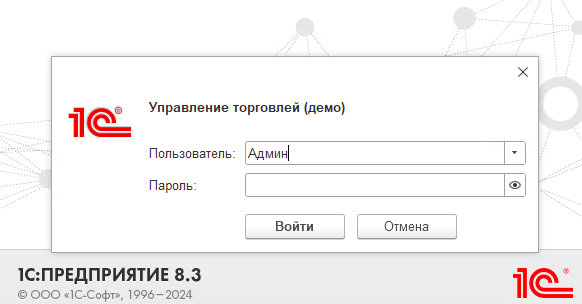Содержание:
2. Добавления нового пользователя в 1С с ролью менеджера по продажа
1. Создание новых пользователей в 1С
При создании нового пользователя в 1С необходимо изначально понимать, какую роль он будет выполнять, работая в программе, а также то, какие действия ему будут доступны. Все пользователи, которые осуществляют работу в системе, разделены на определенные «Группы доступа», и для каждой из таких групп доступа устанавливается перечень разрешённых действий, ролей.
Список таких ролей, которые назначаются пользователю, входящему в определённую группу доступа, устанавливается в профиле для данной группы.
В каждом из прикладных решений изначально установлен свой предопределённый список профилей групп доступа. Для каждого из таких профилей («менеджер по продажам», «кассир», «бухгалтер» и т. д.) уже имеется список разрешённых действий в соответствии с теми обязанностями, которые будут выполнять пользователи, относящиеся к данной группе. Список профилей доступа в 1С мы сможем увидеть здесь:
Настройка пользователей и прав
Группы доступа
Профили групп доступа
При создании новых пользователей в 1С рекомендуется использовать предопределённые профили групп доступа. По необходимости пользователь с правами администратора может внести изменения в уже существующие профили, либо создать новые профили групп доступа.
Для того чтобы пользователь имел возможность идентифицировать себя при входе в программу 1С, а также для удобства входа в систему 1С, можно в карточке данного пользователя установить соответствующую галочку:
Показывать в списке выбора
После чего свое имя пользователь увидит здесь:
Имя пользователя
Если же эту галочку не установить, то пользователь может просто-напросто вписать свое имя:
Вписать свое имя
После того как пользователь войдёт в систему, в списке доступных для него разделов будут отображаться только те разделы и пункты меню панели навигации, которые были заданы в профиле группы доступа с помощью списка разрешённых действий. Его права при работе будут ограничены теми, которые были назначены для определённой для него роли (в профиле групп доступа), например, «Менеджер по продажам».
Обратите внимание, что права, которые были заданы в программе для роли пользователя, действуют для таких объектов, как «Справочник», «Документ» или «Отчёт», т.е. пользователю, имеющему определённые роли, будут доступны или не доступны добавление и редактирование данных в конкретном справочнике, заведение и редактирование определённых документов, включая и вывод определённого набора отчётов.
Однако в программе также имеется возможность назначать права доступа и до уровня конкретных записей.
2. Добавления нового пользователя в 1С с ролью менеджера по продажам
Рассмотрим пример добавления нового пользователя в 1С с ролью менеджера по продажам.
Для определения прав менеджера по продажам его необходимо указать в списке пользователей и назначить ту группу доступа, к которой он и будет относиться.
Для примера:
У каждого менеджера по продажам имеется возможность оформления продаж по всем клиентам с ценами, зарегистрированными в прайсе, причём им не должна быть доступна информация о ценах-основаниях для расчёта цены продажи («себестоимость», «цена закупа» и т. д.). У каждого менеджера по продажам отсутствует возможность оформления документов от имени организации ИП Коршунов.
Для вышеописанного случая необходимо добавить лишь одну группу доступа «Менеджеры по продажам», в которой необходимо указать требуемые ограничения. Важно знать, что мы сможем указать эти ограничения, если выполним следующую настройку:
Ограничивать доступ на уровне записей
Группу доступа можно добавить в одноимённый справочник:
Группы доступа
Ограничения, указанные в нашем примере, вводятся на закладочке «Ограничения доступа в 1С».
Введём ограничения:
Ограничения доступа в 1С
Введём ограничения
На закладке «Участники» необходимо указать список пользователей в 1С, относящихся к данной группе доступа. В нашем примере настраиваемые права доступа будут одинаковыми для всех менеджеров по продажам, поэтому мы укажем не отдельных пользователей, а всю группу.
Подбор участников группы доступа
Когда мы примем на работу нового менеджера по продажам, его нужно будет лишь зарегистрировать в справочнике «Пользователи» в группе пользователей «Менеджеры отдела продаж».
Если менеджер по продажам уйдёт в отпуск, то можно снять галочку «Вход в программу разрешён» для запрета входа в базу с его компьютера.
Ограничение на вход в программу
При использовании ссылочки «Установить ограничения», можно ввести ограничения прав на вход пользователя в базу, указав дату начала, начиная с которой ему будет запрещён вход в инфобазу «Вход разрешен до …».
Специалист компании ООО "Кодерлайн"
Екатерина Абрашкина